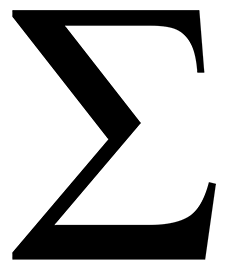
Program automaticky vypočíta počet záznamov v tabuľke a súčet číselných polí. Ak prejdeme napr. do adresára "nomenklatúry" zdravotnícky tovar a potreby a potom "poďme nasadiť" ![]() zoskupené záznamy , uvidíme niečo také.
zoskupené záznamy , uvidíme niečo také.
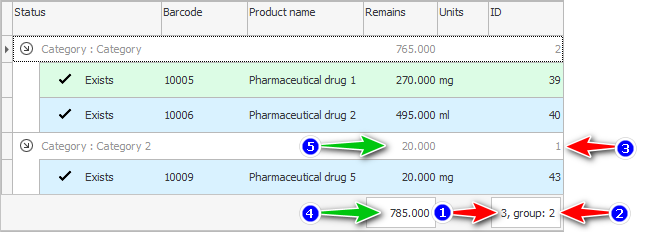
Najprv "displej" , prosím, stĺpec s ID záznamu ID , pretože toto pole je predvolene v skrytom zozname. Ale teraz to potrebujeme.
Ako zobraziť, umiestnite to ako posledné, aby to dopadlo ako na hornom obrázku.
![]() A tu si môžete prečítať podrobne o tom, aký druh poľa je toto 'ID' .
A tu si môžete prečítať podrobne o tom, aký druh poľa je toto 'ID' .
Teraz sa prosím pozrite na horný obrázok na prvú šípku. Zobrazuje počet záznamov . V tabuľke máme hneď 3 rôzne produkty .
Druhá šípka ukazuje na počet skupín . Tento indikátor sa zobrazí iba vtedy, ak je použitý ![]() zoskupenie údajov do tabuľky.
zoskupenie údajov do tabuľky.
Je pozoruhodné, že informácie môžu byť zoskupené podľa ľubovoľného poľa. V tomto prípade sú naše produkty zoskupené podľa "Kategórie produktov" . V tomto poli sú dve jedinečné hodnoty, podľa ktorých sú vytvorené 2 skupiny .
Tretia šípka zobrazuje počet záznamov v každej skupine produktov . Na našom obrázku ukazujú červené šípky presne množstvo.
A zelené šípky označujú sumy. Štvrtá šípka zhŕňa všetky hodnoty v poli "Zvyšok tovaru" .
V tomto príklade máme všetky produkty "merané" v kusoch. Ak však existuje pestrý tovar s rôznymi jednotkami merania, toto množstvo už možno ignorovať. Pretože pridávanie napríklad „kusov“ a „metrov“ nebude mať zmysel.
Ale! Ak používateľ požiada ![]() filtrovaním údajov a zobrazením len produktu, ktorý bude mať rovnaké merné jednotky, potom opäť môžete pokojne použiť vypočítané množstvo zo spodnej časti poľa. Všetko závisí od rôznych životných situácií.
filtrovaním údajov a zobrazením len produktu, ktorý bude mať rovnaké merné jednotky, potom opäť môžete pokojne použiť vypočítané množstvo zo spodnej časti poľa. Všetko závisí od rôznych životných situácií.
Piata zelená šípka ukazuje na súčet skupiny .

V predvolenom nastavení je suma vždy vypočítaná pod číselnými poľami a počet záznamov je vždy vypočítaný pod systémovým poľom ' ID '. Ak kliknete pravým tlačidlom myši na oblasť, v ktorej sú vypočítané súčty v spodnej časti tabuľky, môžete zmeniť spôsob výpočtu.
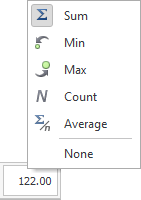
Takto môžete okamžite vidieť minimálnu hodnotu pre ktorýkoľvek stĺpec a maximálnu hodnotu . A dokonca vypočítať aritmetický priemer .
Aj keď v štandardnej konfigurácii nie sú vypočítané súčty pre niektorý stĺpec, môžete ľahko získať súčet pre požadované pole ručne.
Je pozoruhodné, že výpočet súčtov je možné aplikovať nielen na číselné pole, ale aj na pole typu „ Dátum “. Napríklad je také ľahké zistiť maximum alebo minimum "dátum narodenia" . To znamená, že je ľahké identifikovať najmladšieho alebo najstaršieho klienta.

Je možné zobraziť niekoľko celkových hodnôt súčasne. Nasledujúci príklad ukazuje, ako okrem výšky šekov zistiť aj výšku minima a výšku maximálneho šeku.


![]() Podľa vypočítaných výsledkov je to dokonca možné
Podľa vypočítaných výsledkov je to dokonca možné ![]() triediť zoskupené riadky .
triediť zoskupené riadky .
Ďalšie užitočné témy nájdete nižšie:
![]()
Univerzálny účtovný systém
2010 - 2024